
Ubuntu 22.04 Üzerinde OpenLDAP Kurulumu
LDAP(Lightweight Directory Access Protocol) Nedir?
LDAP (Lightweight Directory Access Protocol), dizin servisleriyle bilgi saklamak ve bu bilgilere erişmek için kullanılan bir iletişim protokolüdür. Özellikle merkezi kimlik doğrulama, kullanıcı yönetimi, adres defteri servisleri ve kaynak yetkilendirme işlemlerinde yaygın olarak kullanılır. LDAP, hiyerarşik bir yapıya sahiptir ve nesneler, Distinguished Name (DN) adı verilen benzersiz adlarla tanımlanır. Bu yapı sayesinde, büyük organizasyonlarda kullanıcılar, gruplar, yazıcılar, e-posta listeleri gibi kaynaklar merkezi bir şekilde yönetilebilir. Bu belge, Ubuntu 22.04 üzerinde OpenLDAP kurulumu ve temel yapılandırmasını açıklamaktadır. Sanal ortam olarak VMware ESXi altyapısı kullanılmıştır.
Gereksinimler
- Ubuntu Server 22.04 kurulu bir sistem
- root yetkilerine sahip bir kullanıcı
- VMware ESXI kurulu bir fiziksel cihaz isterseniz VMware Workstation da olur
- Ubuntu Server 22.04 server ISO’su
OpenLDAP Kurulumu
sudo apt update yazıyoruz terminale bu komut; Ubuntu sisteminin tanımlı yazılım depolarını kontrol eder, mevcut paketlerin en güncel sürüm bilgilerini indirir

Ardından terminale aşağıdaki komutu yazıyoruz:
sudo apt install slapd ldap-utils
Bu komut, LDAP sunucusunun çalışması için gerekli olan OpenLDAP hizmetini (slapd) ve yardımcı araçları (ldap-utils) sistemimize kurar.
Kurulum sırasında sistem, sizden LDAP yöneticisi (admin) için bir şifre belirlemenizi ister. Bu şifre, dizin üzerindeki yönetim işlemlerinde kullanılacaktır.
Ancak bazı durumlarda yapılandırma sırasında istenilen ayarları yapamayabiliriz ya da yanlış seçimler yapılmış olabilir. Bu gibi durumlarda LDAP yapılandırmasını tekrar başlatmak için şu komutu kullanabiliriz:
sudo dpkg-reconfigure slapd
Bu komut sayesinde LDAP kurulum sihirbazı yeniden çalıştırılır ve alan adı, organizasyon ismi, şifre, veritabanı tipi gibi tüm ayarları yeniden yapılandırmamıza olanak tanır.

Bu ekrana gelince No deyi,p devam edeceğiz böylece bize yeniden olşturma fırsatı verecek Burada no deyip devam ediyoruz.

Bu ekranda bizden domain adı istiyor nodomain yazan yere ben hiksoft.com yazıp ok deyip devam edeceğim.
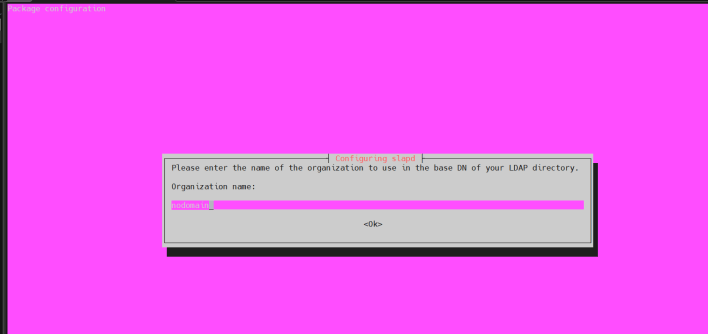
Bu ekranda, LDAP dizininde kullanılacak kurum adını giriyoruz.
Ben bu örnekte Hiksoft yazarak yapılandırmaya devam edeceğim.

Burada bizden LDAP admini için şifre belirlemizi istiyor. Şifre belirleyip devam ediyoruz. Ok yazan yere tıklıyoruz.
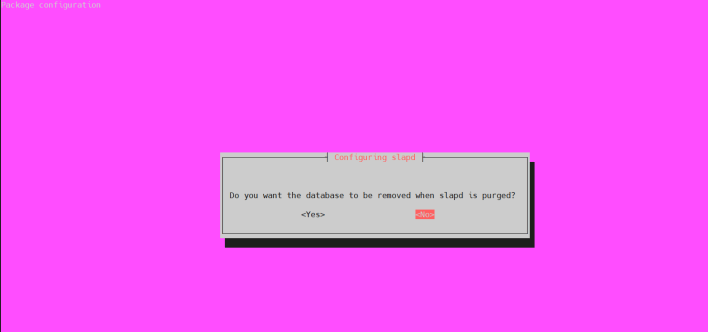
Bu ekranda, slapd servisi sistemden tamamen kaldırıldığında LDAP veritabanının silinip silinmeyeceği soruluyor.
Ben veritabanını korumak istediğim için No seçeneğini işaretliyorum.

Bu ekranda sistem, /var/lib/ldap dizininde daha önce oluşturulmuş LDAP veritabanı dosyalarının bulunduğunu tespit eder.
Bu dosyalar, yeni yapılandırma işlemini bozabilir veya hatalara yol açabilir.
Yapılandırmanın sorunsuz devam edebilmesi için bu adımda Yes (Evet) seçeneği işaretlenmelidir. Bu sayede eski veritabanı dosyaları güvenli bir şekilde başka bir konuma taşınır ve yeni bir veritabanı oluşturulur.
Ben bu adımda Yes seçeneğini seçerek devam ediyorum.
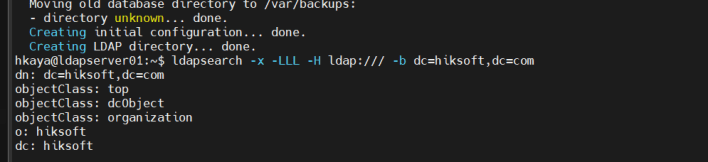
Bu ekran görüntüsü, LDAP kurulumunun başarıyla tamamlandığını ve dizin yapısının doğru bir şekilde oluşturulduğunu göstermektedir. ldapsearch -x -LLL -H ldap:/// -b dc=hiksoft,dc=com Yukarıdaki ekranda, ldapsearch komutu ile LDAP sunucusunun çalıştığı ve yapılandırmanın doğru şekilde uygulandığı doğrulanıyor.
Bu yazıda yalnızca temel LDAP kurulumu anlatılmıştır.
Eğer işlemleri bir arayüz üzerinden yönetmek isterseniz, phpldapadmin veya LAM (LDAP Account Manager) gibi arayüzlü yönetim araçlarını kullanabilirsiniz.
Bir yazımızın daha sonuna geldik. sorularınız olursa bize ulasin
